- 系统
- 教程
- 软件
- 安卓
时间:2020-07-09 来源:u小马 访问:次
大家知道Win10截图快捷键是什么吗?我们知道,QQ和微信以及第三方浏览器等软件都支持截图功能,但是这个都是基于软件的一个功能,如果我们不打开这些软件的话,就不能实现截图功能,但其实Win10自带的截屏功能十分方便,只是很多人不知道而已。那今天小编就来为大家简单的介绍一下Win10自带截图的快捷键,希望大家会喜欢。
Win10截图快捷键:
今天我们用win10来举例子,Windows 10中的自带截图工具叫Snipping,每个Windows系统都有的功能。我们只需要在Windows 10的搜索栏中输入“截图”这俩中文汉字,就可以找到这个功能的选项。
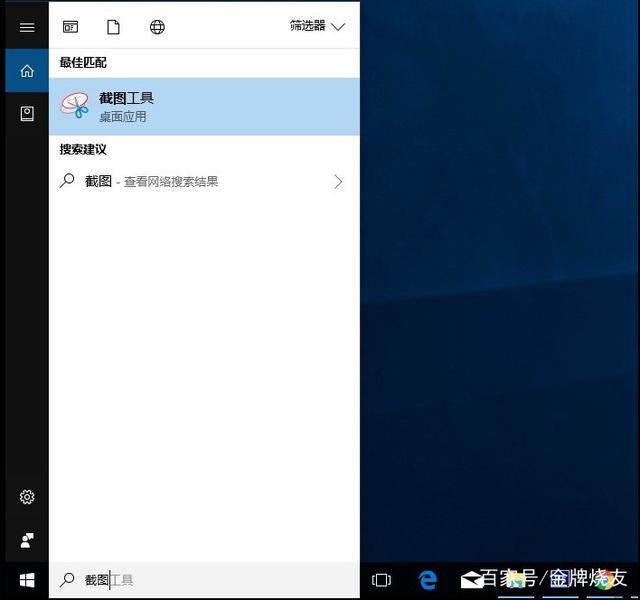
实用方法也是非常简单实用,当这个截图工具打开时、点击新建按钮来捕获你的屏幕截图。而且大家可以看到,Windows的截图工具有好几个选项,还有一个延迟功能,基本能满足大家日常工作娱乐的使用!而这个工具打开后也有相应的快捷键,那就是Windows + Shift + S按下Windows + Shift + S后屏幕就会变暗,然后拖动你的鼠标就能随意捕捉你想要的截图了!
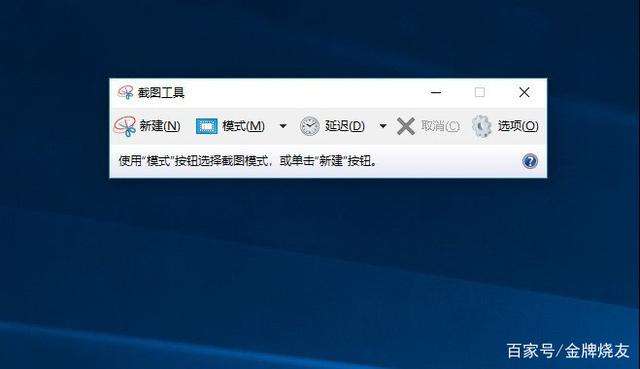
保存下来的照片呢,你可以在我的文档——图片——Screenshots文件夹中找到。怎么样win10的截图工具是不是很好用呢,充分利用每一个功能不仅能提升你的日常工作效率。而且还能让你像一个电脑大神!
以上介绍的内容就是关于Win10自带截图快捷键,不知道大家学会了没有,如果你也遇到了这样的问题的话可以按照小编的方法自己尝试一下,希望可以帮助大家解决问题,谢谢!!!想要了解更多的Windows10技巧请关注Win10镜像官网~~~~





